Σημείωση: Αυτό το άρθρο έχει εκπληρώσει το σκοπό του και πρόκειται να αποσυρθεί σύντομα. Για την αποφυγή των σφαλμάτων "Η σελίδα δεν βρέθηκε", θα καταργήσουμε τις γνωστές συνδέσεις. Εάν έχετε δημιουργήσει συνδέσεις σε αυτή τη σελίδα, καταργήστε τις και μαζί θα διατηρήσουμε τη σωστή λειτουργία του web.
Ξεκινώντας με το PowerPoint 2016 για Mac, μπορείτε να προσθέσετε εξισώσεις στην παρουσίασή σας — χωρίς να απαιτείται μορφοποίηση. Εάν οι ενσωματωμένες εξισώσεις δεν ικανοποιούν τις ανάγκες σας, μπορείτε να τις τροποποιήσετε ή να δημιουργήσετε τη δική σας εξελιγμένη εξίσωση από την αρχή.
Εισαγωγή ενσωματωμένης εξίσωσης
-
Στην καρτέλα Εισαγωγή , στην ομάδα σύμβολα , κάντε κλικ στο βέλος δίπλα στην επιλογή εξίσωση, κάντε κύλιση στις επιλογές της λίστας και, στη συνέχεια, κάντε κλικ στην εξίσωση που θέλετε.
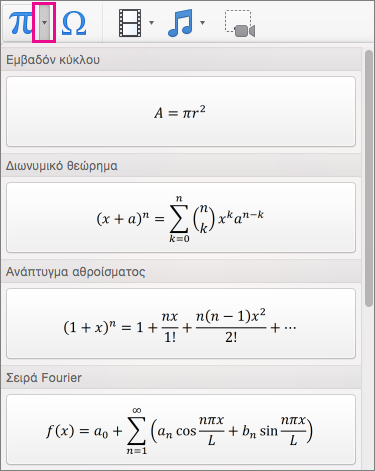
Σύνταξη ή αλλαγή μιας εξίσωσης
-
Στην καρτέλα Εισαγωγή , στην ομάδα σύμβολα , κάντε κλικ στην επιλογή εξίσωση.

-
Παρεμβάλλεται ένα σύμβολο κράτησης θέσης για τη νέα εξίσωση και θα δείτε ένα πλήθος εργαλείων στην κορδέλα για την προσαρμογή και την προσθήκη διάφορων στοιχείων στην εξίσωση:
Στην ομάδα σύμβολα , θα συναντήσετε σύμβολα που σχετίζονται με τα μαθηματικά.

Για να δείτε όλα τα σύμβολα, τοποθετήστε το δείκτη του ποντικιού επάνω σε ένα από τα σύμβολα και, στη συνέχεια, κάντε κλικ στο βέλος που εμφανίζεται κάτω από τη συλλογή συμβόλων. Κάντε κύλιση για να δείτε όλα τα διαθέσιμα σύμβολα.
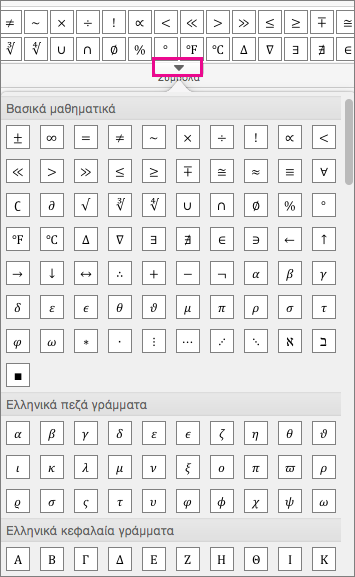
Η ομάδα " δομές " παρέχει δομές που μπορείτε να εισαγάγετε. Απλώς επιλέξτε μια δομή για να την εισαγάγετε και, στη συνέχεια, αντικαταστήστε τα σύμβολα κράτησης θέσης — τα μικρά πλαίσια με διακεκομμένες γραμμές — με τις δικές σας τιμές.

Η ομάδα " Εργαλεία " σάς επιτρέπει να ελέγχετε τη θέση και τον τρόπο εμφάνισης της εξίσωσης στη σελίδα.
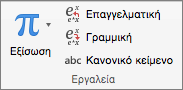
Η επιλογή Professional εμφανίζει την εξίσωση ως δισδιάστατη τιμή. Η επιλογή γραμμική εμφανίζει την εξίσωση ώστε να χωράει σε μία γραμμή.
-
Για να επεξεργαστείτε μια μαθηματική εξίσωση σε μια διαφάνεια, απλώς κάντε κλικ στην εξίσωση για να κάνετε τις αλλαγές που θέλετε. Όταν το κάνετε, θα εμφανιστεί η καρτέλα εξίσωση .










